- Автор Abigail Brown [email protected].
- Public 2023-12-17 06:59.
- Последнее изменение 2025-06-01 07:17.
Gmail удобен, бесплатен и не добавляет рекламу в строку подписи ваших сообщений электронной почты. Gmail также предлагает достаточно места для хранения, которое при необходимости можно расширить.
Gmail также имеет скрытые функции и хаки. Вот некоторые из самых известных секретов Gmail.
Включите экспериментальные функции в лабораториях Gmail

Gmail Labs - это функция Gmail, позволяющая экспериментировать с функциями, которые еще не готовы к выпуску. Если эти функции станут популярными, они могут быть включены в основной интерфейс Gmail.
Пример инструментов включает Mail Goggles, функцию, которая пытается дать вам тест на трезвость, прежде чем разрешить вам отправить электронное письмо в выходные дни.
Имейте бесконечное количество альтернативных адресов электронной почты
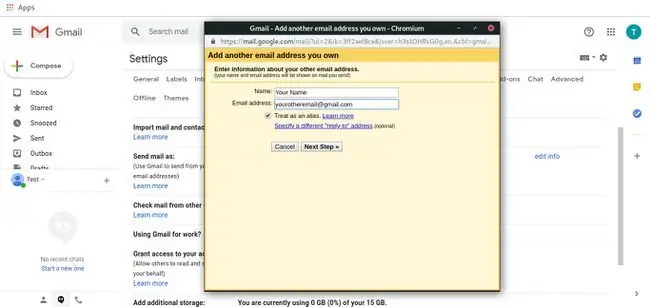
Добавив точку или + и изменив заглавные буквы, вы можете настроить одну учетную запись Gmail на множество разных адресов. Это полезно, когда вы хотите предварительно отфильтровать сообщения. Например, используйте другой вариант адреса электронной почты Gmail для фильтрации сообщений из информационных бюллетеней, на которые вы подписаны.
Вы также можете использовать функцию псевдонима Gmail в настройках Gmail для настройки разных адресов. Это отличный способ систематизировать и хранить почту в одном месте.
Добавить темы Gmail
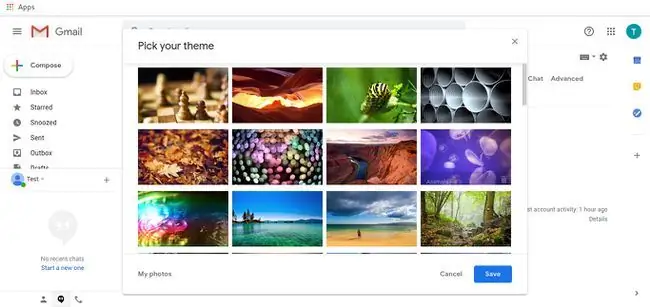
Вместо того, чтобы использовать один и тот же фон Gmail, используйте темы Gmail. Некоторые темы меняются в течение дня, как и темы iGoogle. Некоторые темы затрудняют чтение электронной почты, но большинство из них доставляют истинное удовольствие.
Получить бесплатную почту IMAP и POP
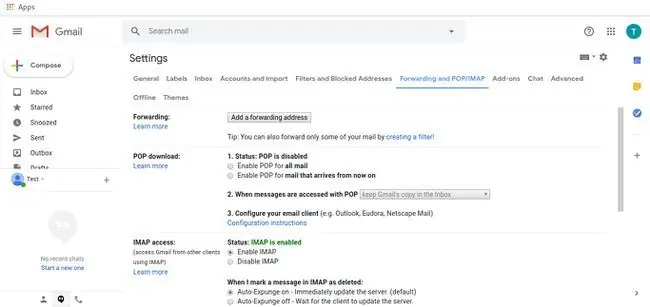
Если вам не нравится интерфейс Gmail, используйте свой любимый почтовый клиент. Gmail поддерживает протоколы POP и IMAP, которые являются отраслевыми стандартами для почтовых клиентов для настольных компьютеров. Это означает, что вы можете использовать Outlook, Thunderbird или Mac Mail со своей учетной записью Gmail.
Автоматические ссылки для URL-адресов и адресов электронной почты
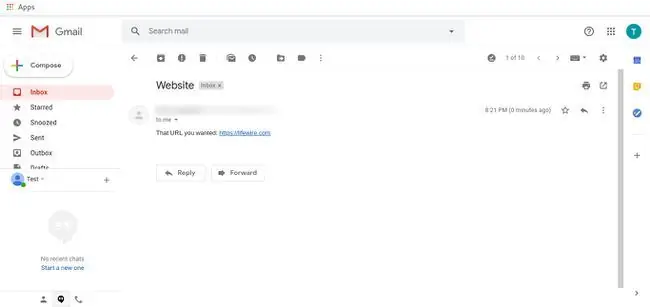
Удобно иметь возможность щелкнуть любую ссылку, полученную в электронном письме. Gmail автоматически преобразует URL-адреса и адреса электронной почты. Вам нечего делать или включать. Всякий раз, когда вы получаете адрес электронной почты или URL-адрес, Gmail определяет шаблон как нечто, что должно быть ссылкой, и связывает его.
Эта функция раньше также работала с уличными адресами и телефонными номерами. Последние обновления Gmail удалили эту функцию, но она может вернуться в будущем.
Используйте Google Apps для отправки Gmail из своего домена
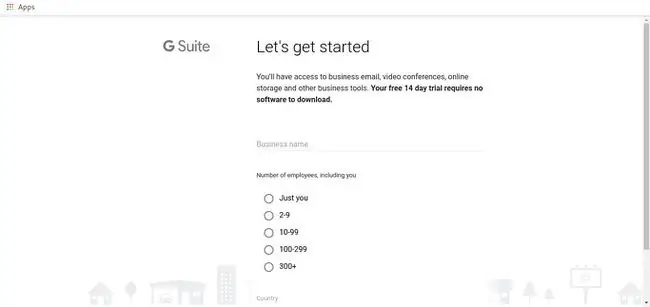
Использование адреса Gmail в качестве профессионального контакта выглядит непрофессионально. Если вы являетесь владельцем домена, используйте Google Apps for Work, чтобы превратить адрес домена в личную учетную запись Gmail. (Раньше Google предлагал бесплатную версию этой услуги, но теперь это платная услуга.)
Или проверьте другие учетные записи электронной почты в Gmail вместо использования другого почтового приложения.
Отправлять и получать видеовстречи по электронной почте
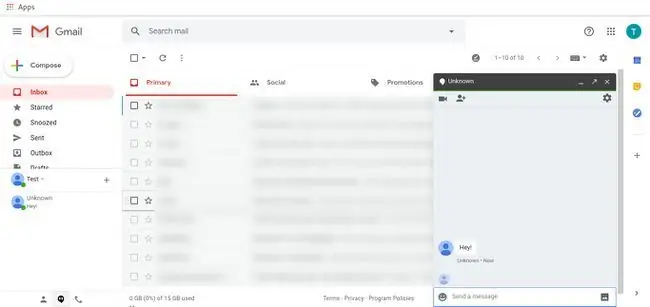
Gmail интегрирован с Google Hangouts. Раньше эта функция называлась Google Talk. Используйте Google Hangouts для отправки мгновенных сообщений своим контактам. Вы также можете участвовать в голосовых и видеовстречах Hangouts.
Проверить статус сервера Gmail
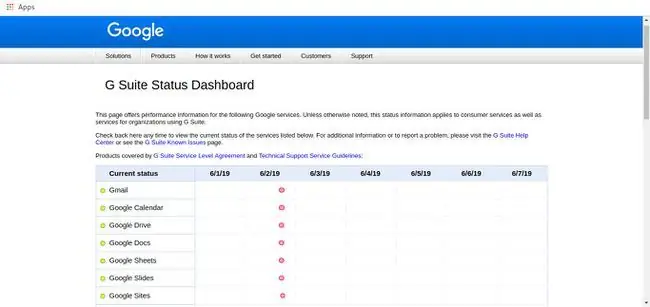
Gmail достаточно надежен, чтобы сбои в работе появлялись в новостях. Это не значит, что отключений не бывает. Если вы считаете, что Gmail не работает, проверьте панель состояния Google Apps. Вы узнаете, работает ли Gmail, а если он не работает, вы найдете информацию о том, когда ожидается его подключение к сети.
Использовать Gmail офлайн
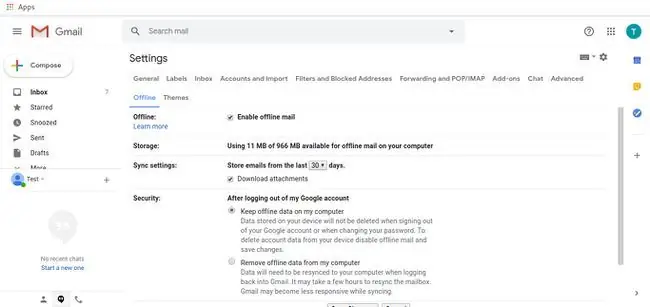
Чтобы использовать Gmail в автономном режиме в любом веб-браузере, включите доступ в автономном режиме в настройках Gmail. Затем, когда вы отправляете сообщение в автономном режиме, оно отправляется при повторном подключении. Пока вы не в сети, вы можете просматривать полученные сообщения. Это полезно при поездках по районам с прерывистым доступом к телефону.
Расписание рассылки
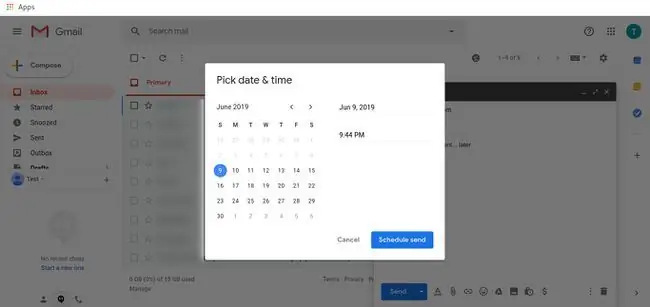
Gmail может запланировать отправку электронной почты в любое время в будущем, например, чтобы отправить сообщение в день рождения друга. Используйте стрелку справа от Отправить в Написать окно, затем выберите Запланировать отправку. Оттуда выберите дату и время для отправки.






